使用过演示文稿的朋友们都知道,常常会在幻灯片的内容上使用超链接可以快速翻到需要的那一页幻灯片。下面小编就来告诉大家如何在WPS演示中使用超链接的命令,一起来看看吧。新建默认模板wps演示文稿,内容版式为空白版式。单击在线素材中的目录项,单击目录选项卡,选中其中一种目录,右击选择快捷菜单中的“插入&rd......
WPS excel怎么把数据分列
WPS教程
2021-10-13 10:59:43
数据经常混在一起,看起来非常乱,所以我们经常利用WPS表格来进行分列,那么说起分列,很多朋友都不知道有这个功能,那么今天我们就来给大家介绍一下,如何在WPS表格和Excel表格当中,给数据分列,具体怎么操作呢,一起来学习一下吧。

怎么把数据分列
首先我们看到如下表格,我们以此图表为一个简单的例子,将数字与单位分隔开来。选中数据后,单击工具栏数据下的分列。
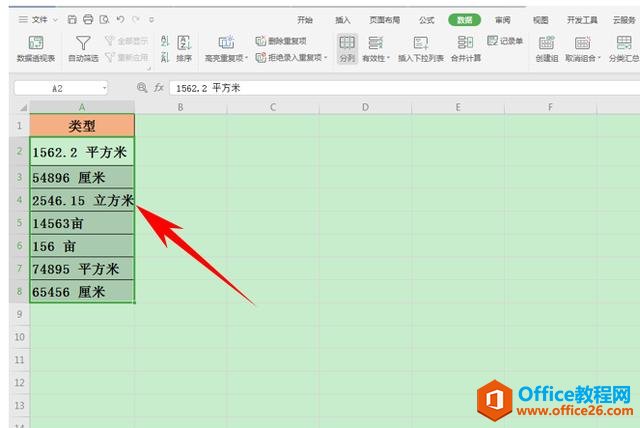
弹出文本分列想到对话框,单击分隔符号项,单击下一步。
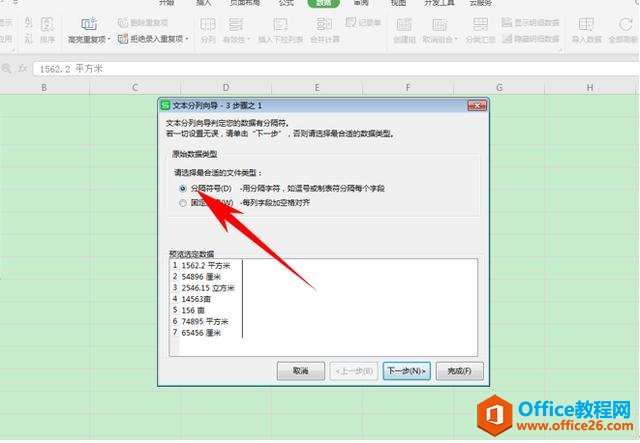
到文本分列向导的第二步,在分隔符号里选择空格,然后数据预览里就显示了,再次单击下一步。
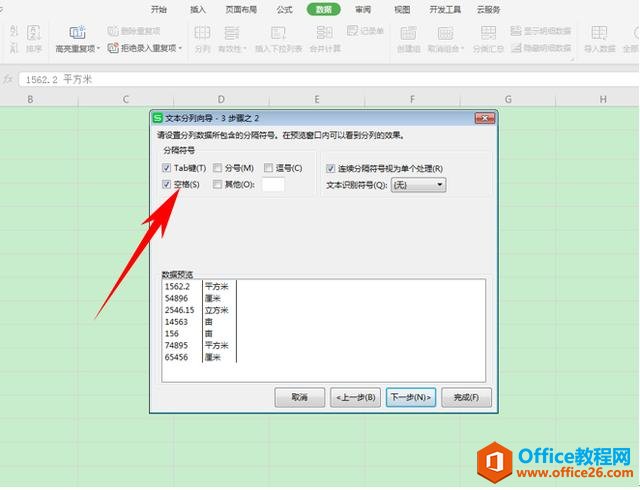
在列数据类型里我们可以选择常规、文本、日期类型,根据我们的需要可以自行选择,单击完成即可。
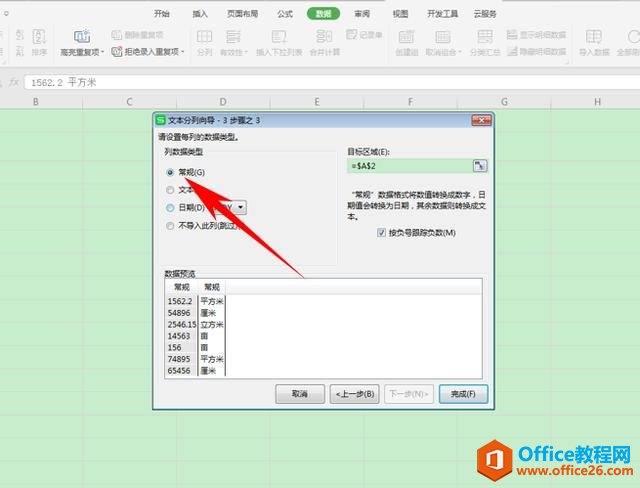
然后我们调整文字大小即可,我们看到下表已经将数字与单位分隔开来了。
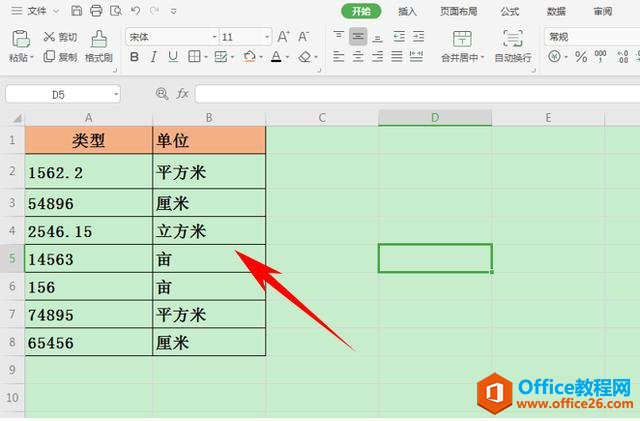
那么,在WPS表格与Excel表格当中,给数据分列的方法,是不是非常简单呢,你学会了吗?
标签: excel怎么把数据分列
相关文章





